Elke verzonden e-mail is een weergave van uw professionele identiteit en uw e-mailhandtekening is uw virtuele visitekaartje.
Maar kiezen tussen strak en minimalistisch tot gedurfde en multimedia-opties kan overweldigend zijn.
Daarom worden in deze gids de verschillende beschikbare typen besproken, tips gegeven voor het kiezen van de beste oplossing voor uw behoeften en worden stappen gegeven voor het maken van handtekeningen die een blijvende indruk achterlaten.
Bovendien krijg je topvoorbeelden die je zullen helpen om geloofwaardigheid op te bouwen in verschillende branches en het aantal reacties van je leads te vergroten!
Generator voor e-mailhandtekeningen
Als u meteen een e-mailhandtekening wilt maken die is afgestemd op uw behoeften, kunt u deze gratis generator gebruiken:
Wat is een e-mailhandtekening
Een e-mailhandtekening is een tekstblok dat automatisch aan het einde van een e-mailbericht verschijnt.
Het bevat meestal de contactgegevens van de afzender, zoals hun volledige naam, functietitel, bedrijfsnaam, telefoonnummer en website.
Daarnaast kan het aanvullende elementen bevatten, zoals links naar profielen op sociale media of promotiebanners van een bedrijf, die we in dit artikel zullen bespreken.
Waarom heb je een e-mailhandtekening nodig
E-mailhandtekeningen zijn belangrijk in professionele communicatie, omdat ze moeiteloos de geloofwaardigheid en professionaliteit vergroten.
Ze stroomlijnen de communicatie en versterken de merkidentiteit door essentiële contactgegevens en merkelementen op te nemen.
Bovendien zorgen ze waar nodig voor naleving van de wet, minimaliseren ze risico’s en zorgen ze ervoor dat de regelgeving wordt nageleefd.
E-mailhandtekeningen fungeren als uw digitale visitekaartje en maken zonder al te veel moeite een blijvende indruk.
Wat moet ik opnemen in de e-mailhandtekening
De beslissing hoeveel elementen u in uw e-mailhandtekening wilt opnemen, hangt af van verschillende factoren, waaronder uw persoonlijke voorkeuren, professionele vereisten en de verwachtingen van uw publiek.
Dit zijn enkele van de meest terugkerende sleutelelementen in e-mailhandtekeningen:
- Volledige naam
- Functietitel
- Naam van het bedrijf
Als je het voor ontvangers zo gemakkelijk mogelijk wilt maken om je te bereiken, kun je contactgegevens toevoegen, zoals:
- Telefoonnummer met internationaal voorvoegsel
- Adres — in het geval van een plaatselijke winkel/service
Voeg geen contactgegevens toe waarover je geen controle hebt (zoals een belservice van derden).
Om vertrouwen en geloofwaardigheid op te bouwen, kun je ook linken naar inhoud en professionele profielen, zoals:
- Officiële website
- Links naar sociale media
Je moet altijd alleen links toevoegen naar iets dat je waardevol vindt voor ontvangers.
Afhankelijk van je voorkeuren kun je ook het volgende toevoegen:
- Juridische disclaimers
- Uw foto/bedrijfslogo
- Korte professionele slogan of CTA
5 tips voor het ontwerpen van een effectieve e-mailhandtekening
1. Visuals met een hoge resolutie gebruiken
Gebruik duidelijke logo’s of headshots van hoge kwaliteit. De ideale grootte is ongeveer 300 – 400 pixels breed.
Je kunt de laadtijd verkorten door ze te comprimeren met tools zoals Adobe Photoshop, GIMP of gratis online tools zoals TinyPNG of Compressor.io
2. Kleurenschema gebruiken
Kies 2-3 kleuren (niet meer) die uw merk weerspiegelen en een sterk contrast hebben voor de leesbaarheid.
Wanneer u uw palet selecteert, kunt u Coolors of Adobe Color proberen.
In de Colors-interface kunt u bijvoorbeeld kiezen uit bestaande paletten of uw eigen paletten genereren.
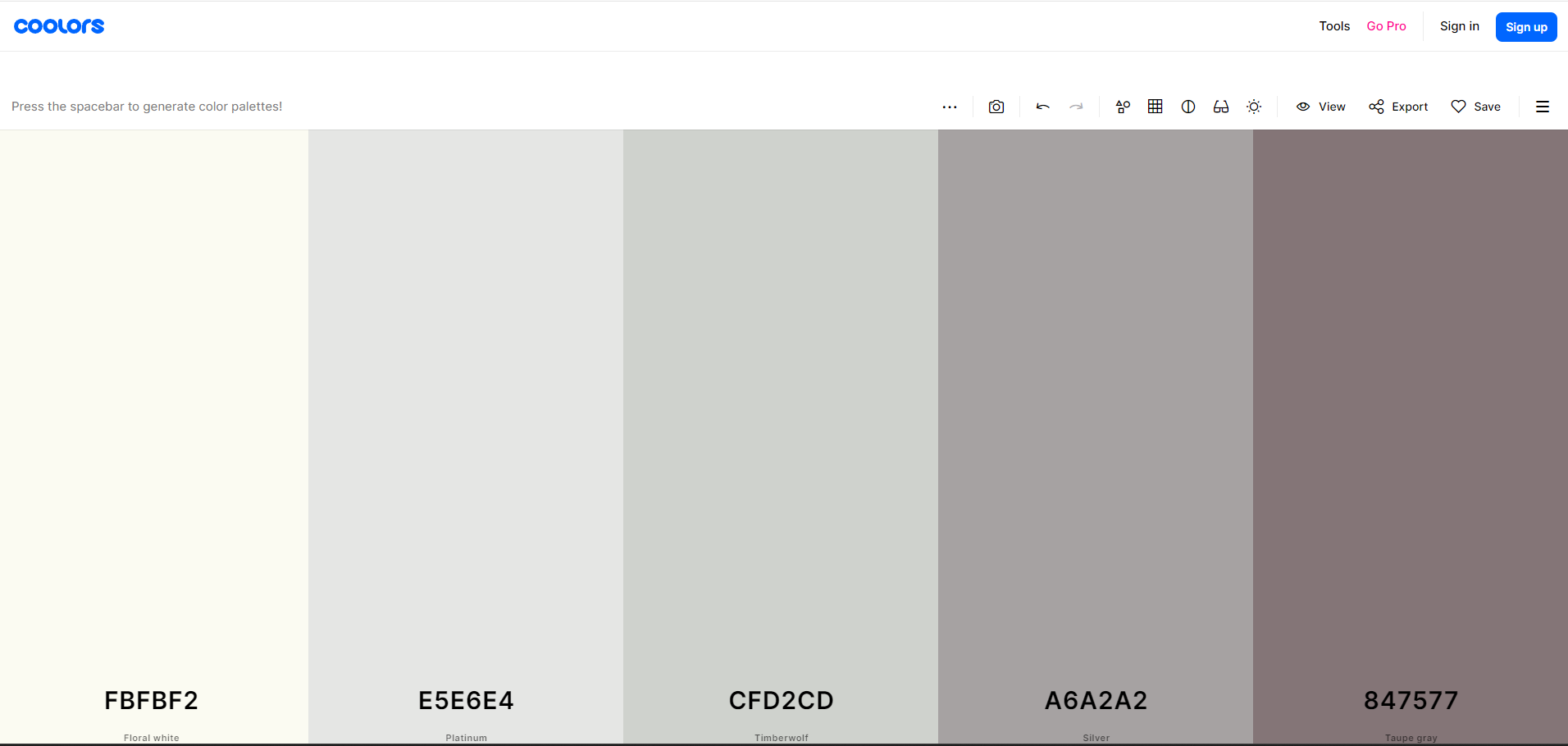
3. Maak tekst gemakkelijk leesbaar
Zorg ervoor dat de lettertypen die je gebruikt in je handtekening gemakkelijk kunnen worden gescand en er professioneel uitzien.
Het gebruik van lettertypen zoals Arial of Helvetica is altijd een veilige keuze.
Let ook op de afstand tussen de inhoud om een overzichtelijke uitstraling te voorkomen.
4. Let op de indeling
De volgorde waarin u informatie weergeeft, is cruciaal wanneer potentiële klanten uw handtekening scannen.
De juiste aanpak zou zijn om de voornaam, de titel en de rest als belangrijkste informatie te benadrukken.
Je kunt indelingsideeën bekijken met tools zoals Canva of Adobe Spark.
5. Zorg ervoor dat je ontwerp mobielvriendelijk is
Omdat veel mensen e-mails op hun telefoon lezen, moet je de reactiesnelheid testen met tools zoals Email on Acid of Litmus.
Twee soorten e-mailhandtekeningen
1. Afbeeldingsontwerpen (JPEG of PNG)

Handtekeningen met een vaste afbeelding kunnen pakkender zijn, maar ook minder flexibel. Ze zijn eenvoudig te maken, maar reageren niet op verschillende apparaten en de tekst kan niet worden geselecteerd.
2. HTML
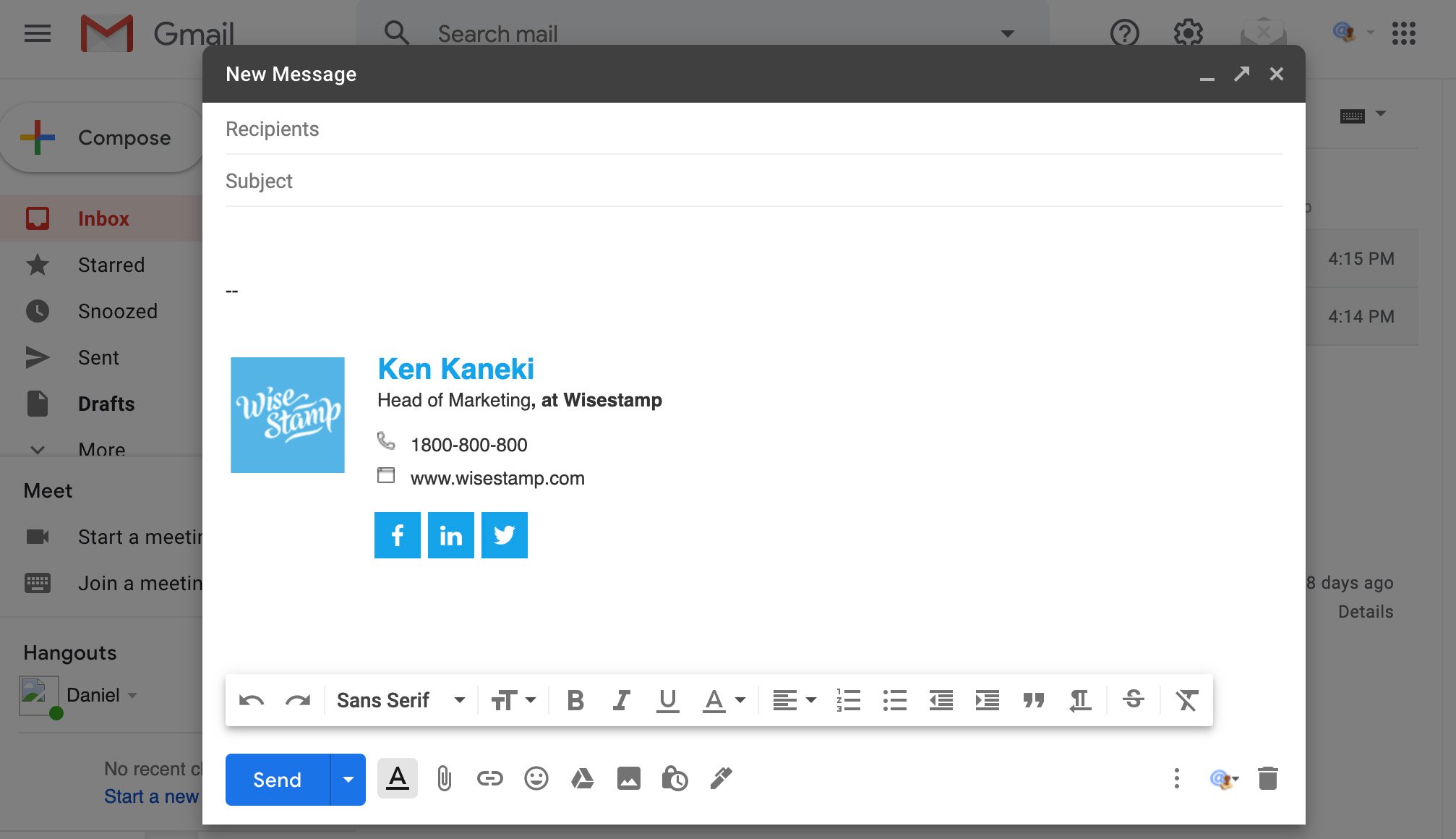
Aan de andere kant bieden HTML-ontwerpen dynamische, aanpasbare opties met responsieve lay-outs en klikbare links.
Ze hebben echter HTML-kennis nodig, worden mogelijk inconsistent weergegeven in verschillende e-mailclients en worden geconfronteerd met mogelijke beveiligingsbeperkingen.
Comparison of HTML Email Signature vs Static Image Email Signature – Which one to choose?
| Format | HTML Email Signature | Static Image Email Signature |
|---|---|---|
| Pros |
|
|
| Cons |
|
|
| Challenges |
|
|
| Opportunities |
|
|
Hoe u uw e-mailhandtekening maakt
Hoe maak je een HTML-handtekening?
Enkele van de gemakkelijkste manieren om uw HTML-e-mailhandtekening te maken, zijn door te gebruiken:
1. De gratis handtekeninggenerator van lemlist
a. Kies je sjabloon
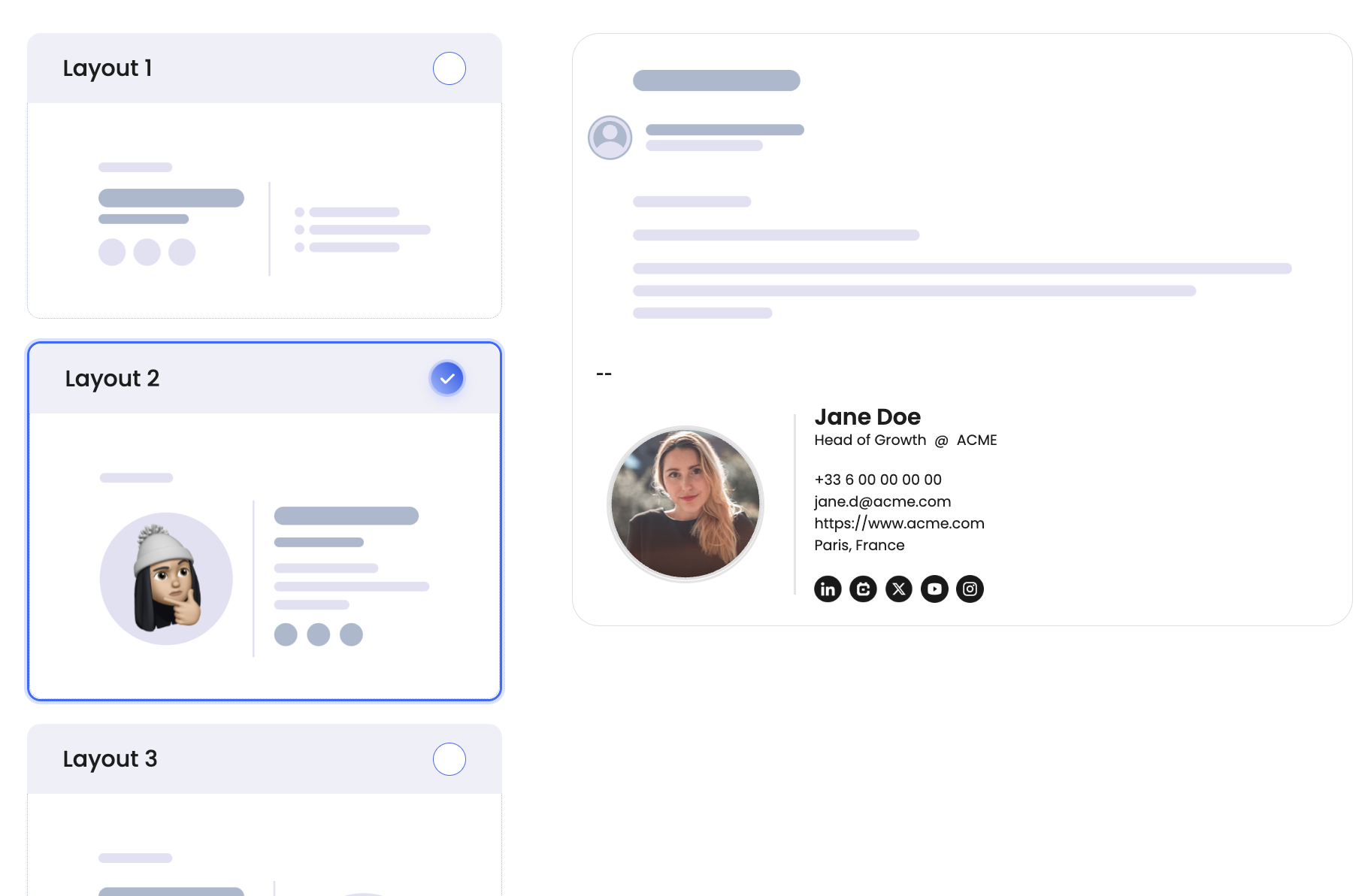
b. Voeg informatie toe die u wilt weergeven
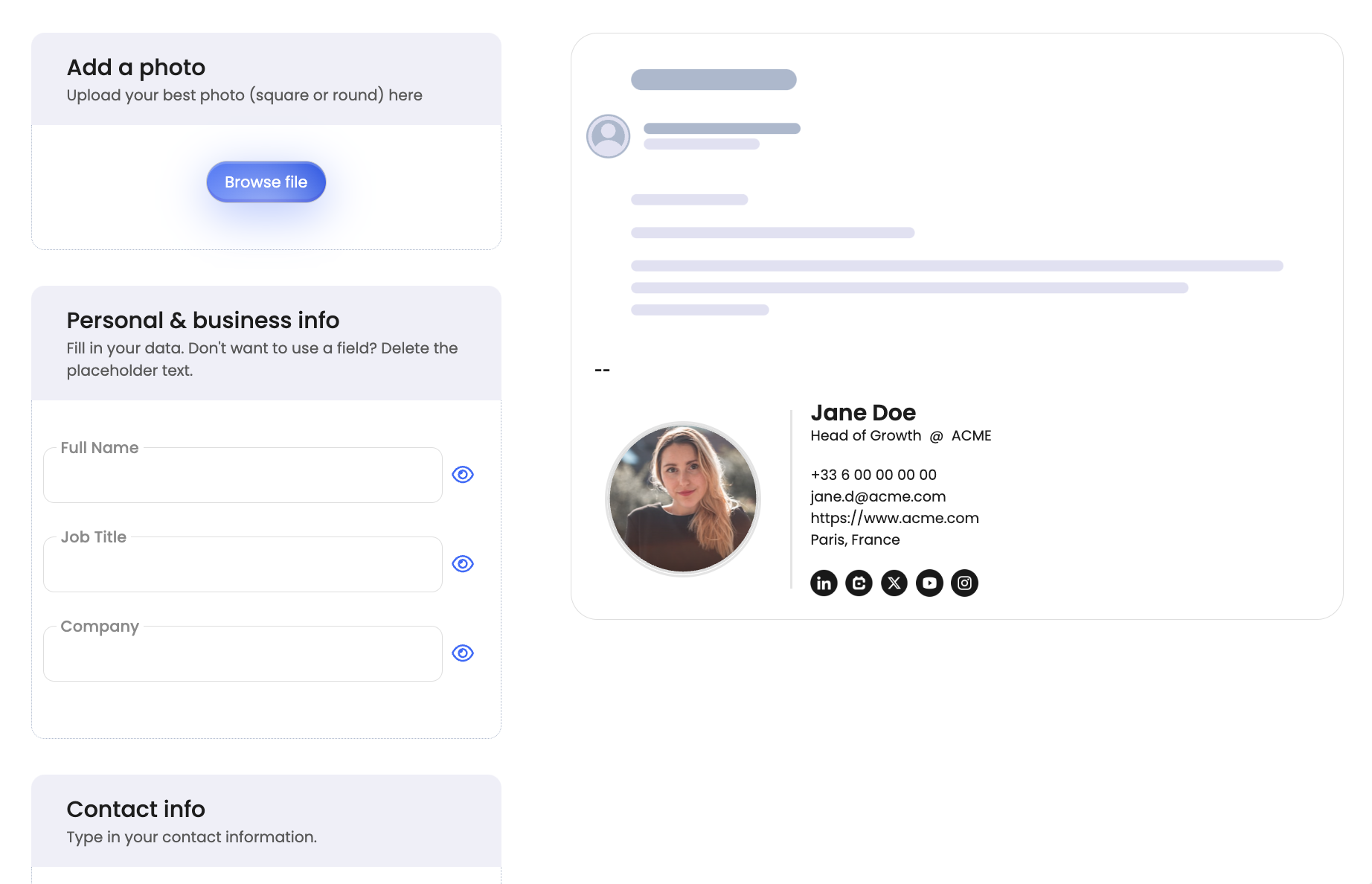
c. Exporteer je handtekening
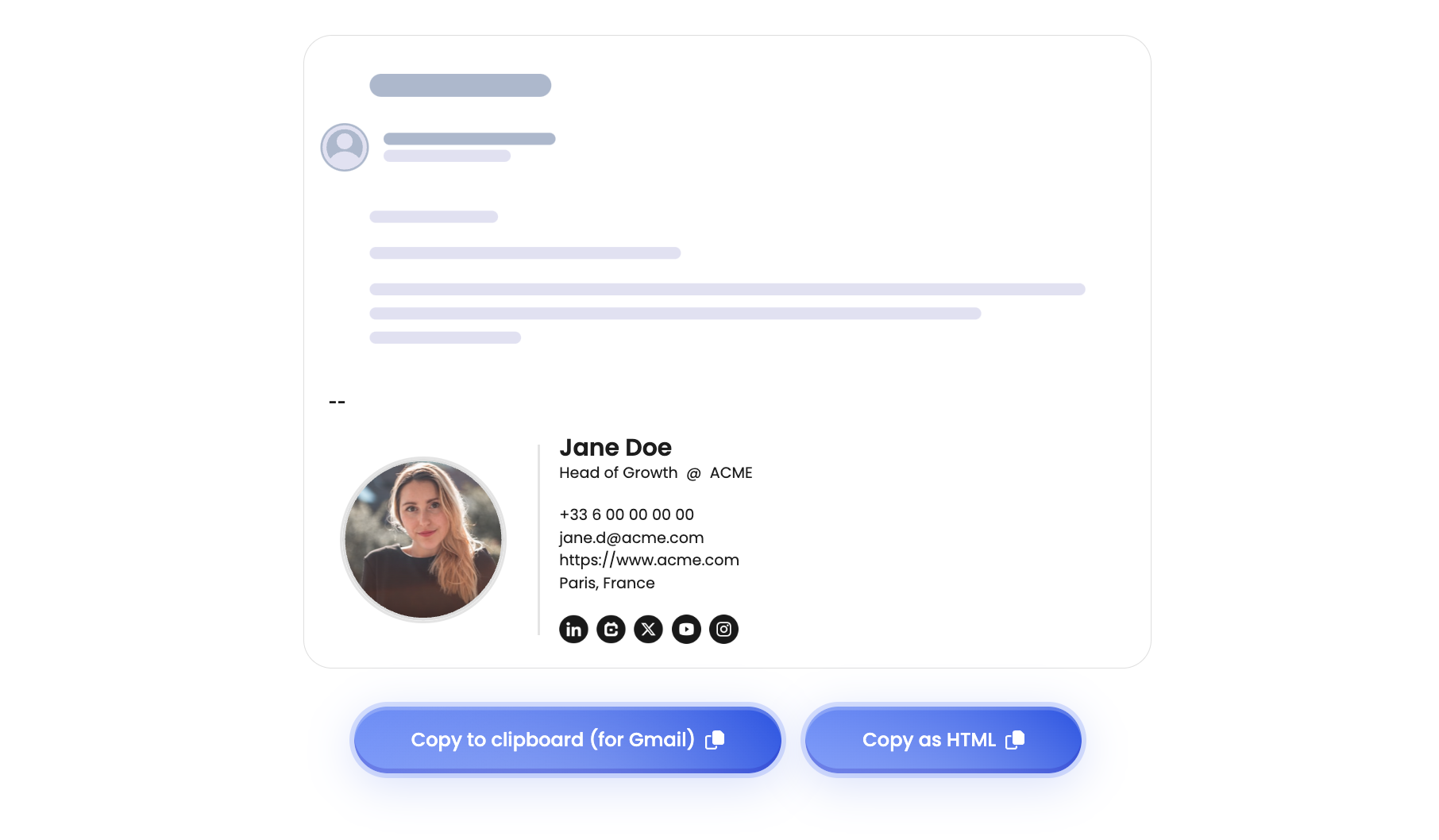
2. Chat met GPT-4 met deze prompt:
Hey GPT, kun je me helpen een e-mailhandtekening te maken? Ik heb het nodig om het volgende te bevatten:
Naam: [Je naam]
Functietitel: [Jouw functietitel]
Link naar mijn portfolio: [URL van je portfolio]
Een afbeelding van mijn gezicht: [Geef een URL op naar je afbeelding of beschrijf de afbeelding die je wilt gebruiken]
Voel je vrij om beschrijvende elementen aan je prompt toe te voegen, zoals „witte achtergrond” en „professioneel”, enz.
Hoe maak je een afbeeldingshandtekening?
Als u een afbeelding met uw handtekening wilt maken, raden we u aan het volgende te gebruiken:
- Software voor grafisch ontwerp – Gebruik tools zoals Adobe Photoshop of GIMP en maak gebruik van ingebouwde sjablonen voor een snel ontwerp.
- Gratis online hulpmiddelen – Probeer Canva voor eenvoudig te repliceren sjablonen.
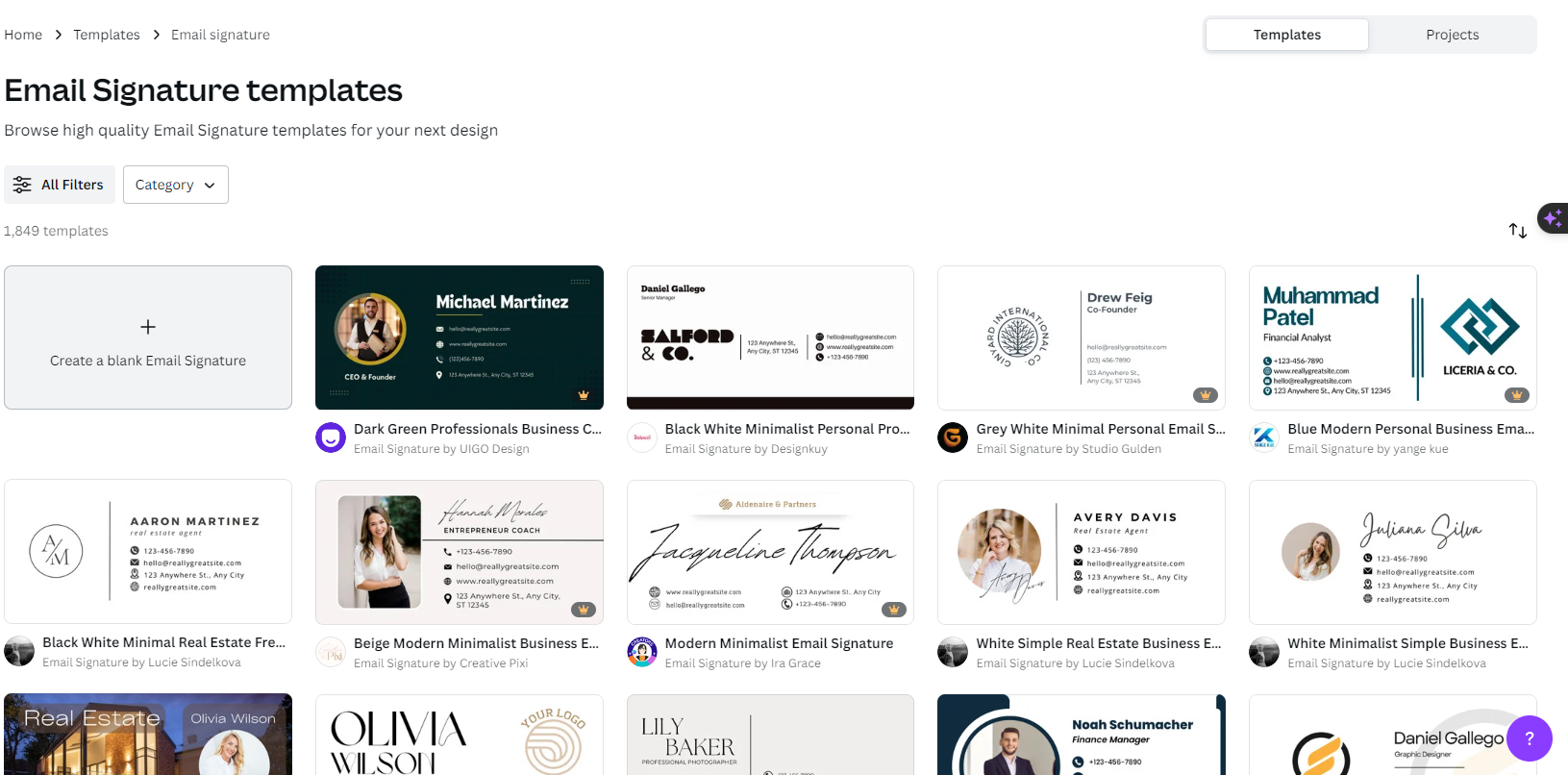
Hoe u uw handtekening toevoegt (of ontwerpt) in uw e-mailprovider
Hoe maak ik een handtekening met Microsoft Outlook (desktoptoepassing)?
1. Klik op het tandwielpictogram in het tabblad rechtsboven.

2. Klik op het tabblad ‘Accounts’ op ‘Handtekeningen’.
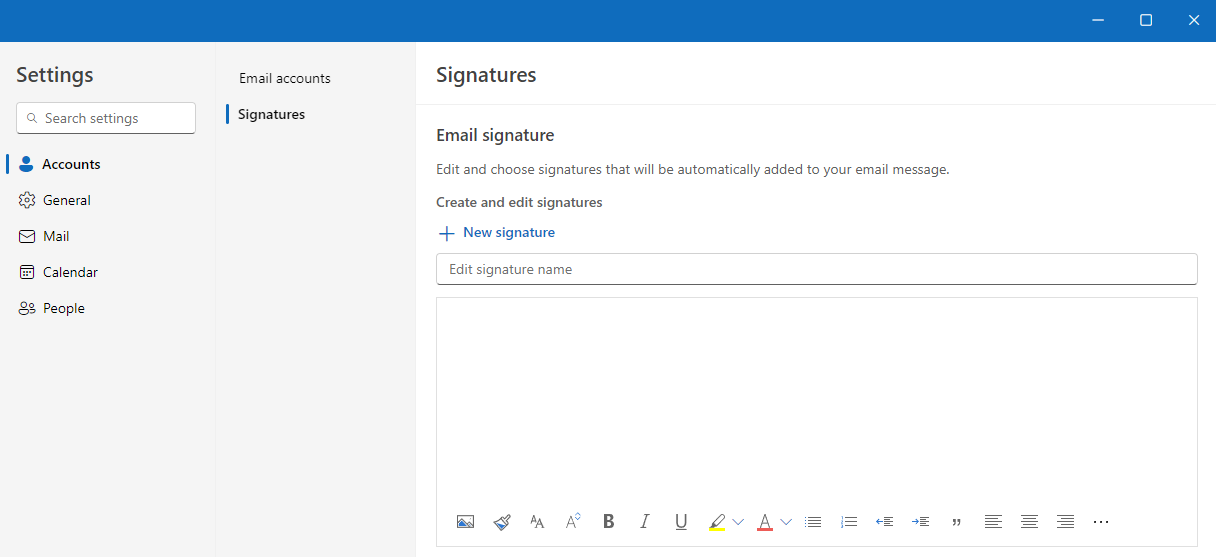
Handtekening ontwerpen:
3. Klik op ‘Nieuwe handtekening’ en geef deze een naam.
4. Gebruik de ingebouwde editor om je tekst op te maken, links toe te voegen en afbeeldingen in te voegen.
Externe ontwerpen toevoegen:
5. Voor HTML: Kopieer je HTML-code en plak deze rechtstreeks in het bewerkingsgebied.
6. Voor afbeeldingen: Gebruik de tool voor het invoegen van afbeeldingen in de editor om je afbeeldingsbestand toe te voegen.
Opslaan en toepassen:
7. Klik op ‘Opslaan’ en stel dit in als standaard voor nieuwe e-mails en/of antwoorden/doorsturen.
Hoe maak je een handtekening met Gmail?
1. Klik rechtsboven op het tandwielpictogram en vervolgens op ‘Bekijk alle instellingen’.

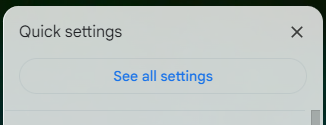
2. Ga naar het tabblad ‘Algemeen’ en scrol omlaag naar het gedeelte ‘Handtekening’.
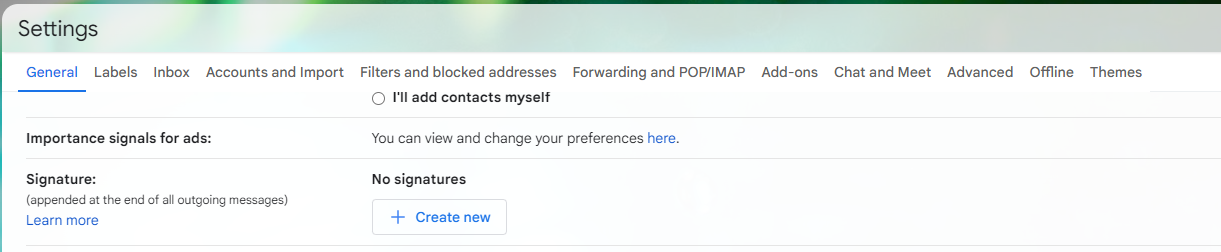
Handtekening ontwerpen:
3. Klik op ‘Nieuwe aanmaken’ en gebruik de RTF-editor om tekst op te maken, links en afbeeldingen in te voegen.
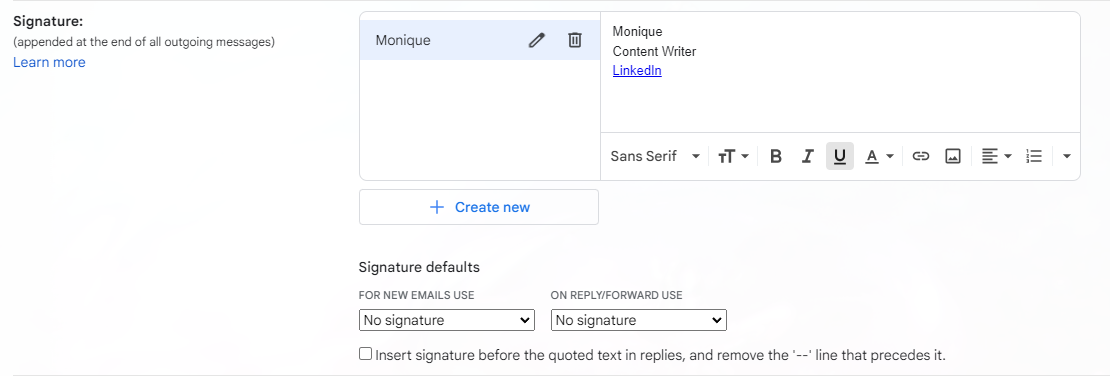
Externe ontwerpen toevoegen:
4. Voor HTML: converteer je HTML naar rich text en plak deze in.
5. Voor afbeeldingen: Klik op het afbeeldingspictogram in de werkbalk om je afbeelding te uploaden.
Opslaan en toepassen:
6. Klik onderaan de pagina op ‘Wijzigingen opslaan’.
Hoe maak je een handtekening met Apple Mail?
1. Open Apple Mail, ga naar ‘Mail’ in de menubalk en selecteer ‘Voorkeuren’.
2. Klik op het tabblad ‘Handtekeningen’.
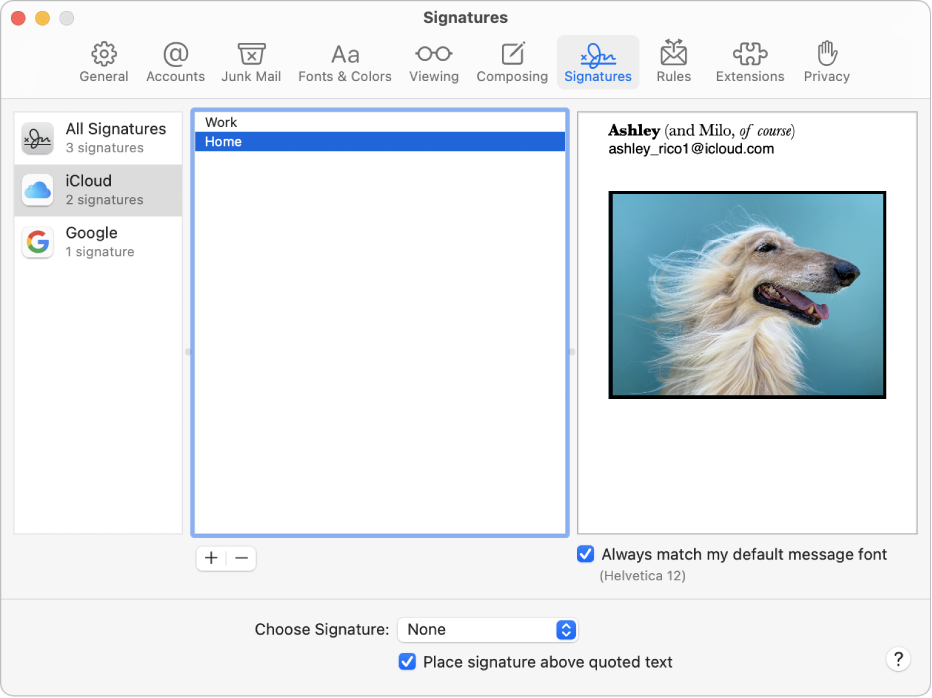
Handtekening ontwerpen:
3. Selecteer je e-mailaccount en klik op de knop ‘+’ om een nieuwe handtekening te maken.
4. Ontwerp rechtstreeks in de meegeleverde doos.
Externe ontwerpen toevoegen:
5. Voor HTML: ontwerp in een aparte editor en kopieer en plak de HTML vervolgens rechtstreeks.
6. Voor afbeeldingen: Sleep de afbeelding naar het handtekeningvak.
Handtekening toepassen:
7. Sleep je handtekening naar het gewenste e-mailaccount.
Hoe maak je een handtekening met Outlook.com?
1. Klik op het tandwielpictogram > ‘Mail’ > ‘Opstellen en beantwoorden’.
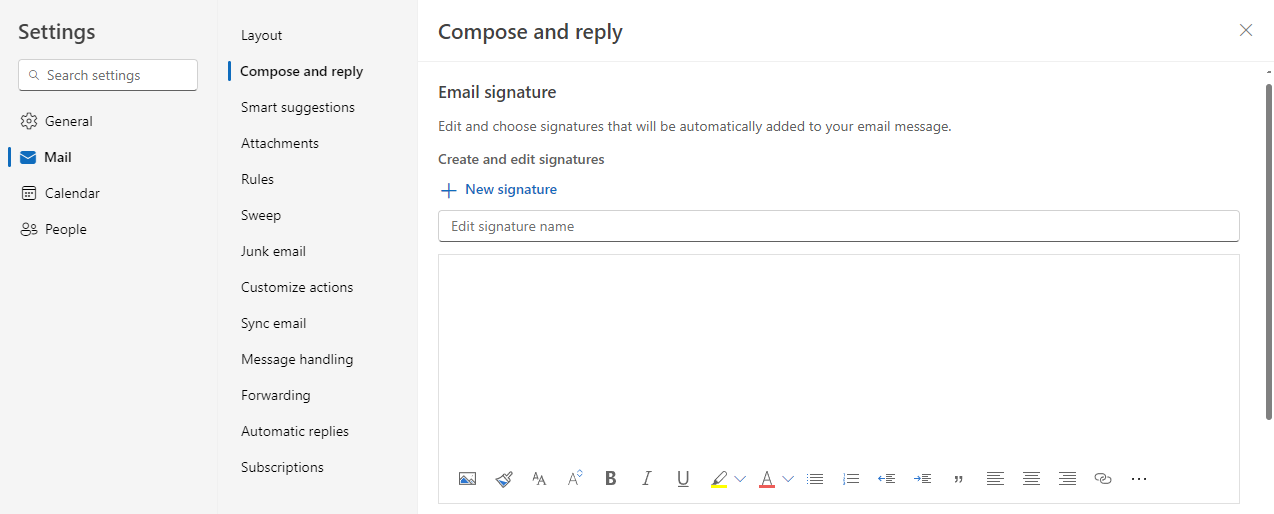
Handtekening ontwerpen:
2. Gebruik het tekstvak en de hulpmiddelen om te ontwerpen.
Externe ontwerpen toevoegen:
3. Voor HTML: converteer HTML naar RTF-tekst en plak.
4. Voor afbeeldingen: Upload met de afbeeldingstool.
Opslaan en toepassen:
5. Vink de relevante vakjes aan en sla op.
Hoe maak je een handtekening met Thunderbird?
Handtekeninginstellingen openen:
1. Klik op het dropdown-icoon van het menu.
2. Ga naar ‘Tools’ > ‘Accountinstellingen’ > ‘Handtekeningtekst’.

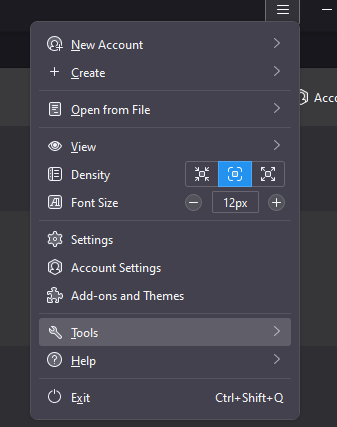
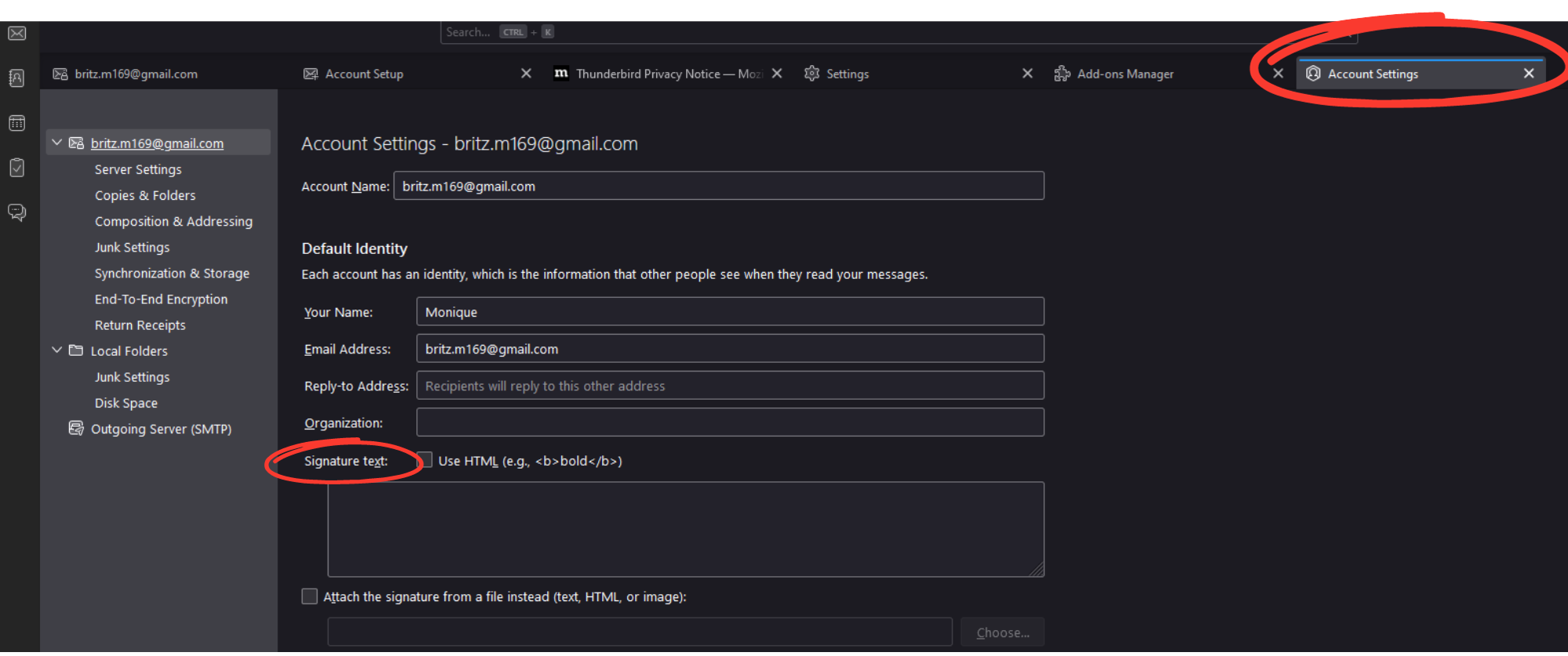
Handtekening ontwerpen:
3. Plak je ontwerp (tekst/HTML/afbeelding) in het vak – het wordt weergegeven als HTML-code.
Handtekening toepassen:
4. Je hoeft niets op te slaan, je nieuwe handtekening wordt automatisch toegepast.
Voorbeelden van goede e-mailhandtekeningen
1. Koude e-mailhandtekeningen
Met koude e-mails streeft u ernaar geloofwaardigheid op te bouwen zonder er te verkoopachtig uit te zien of alsof uw e-mail een marketingnieuwsbrief is.
Hier zijn vier e-mailhandtekeningen voor verkoop die in een van onze onderzoeken de hoogste klikfrequenties behaalden van alle koude e-mailcampagnes.
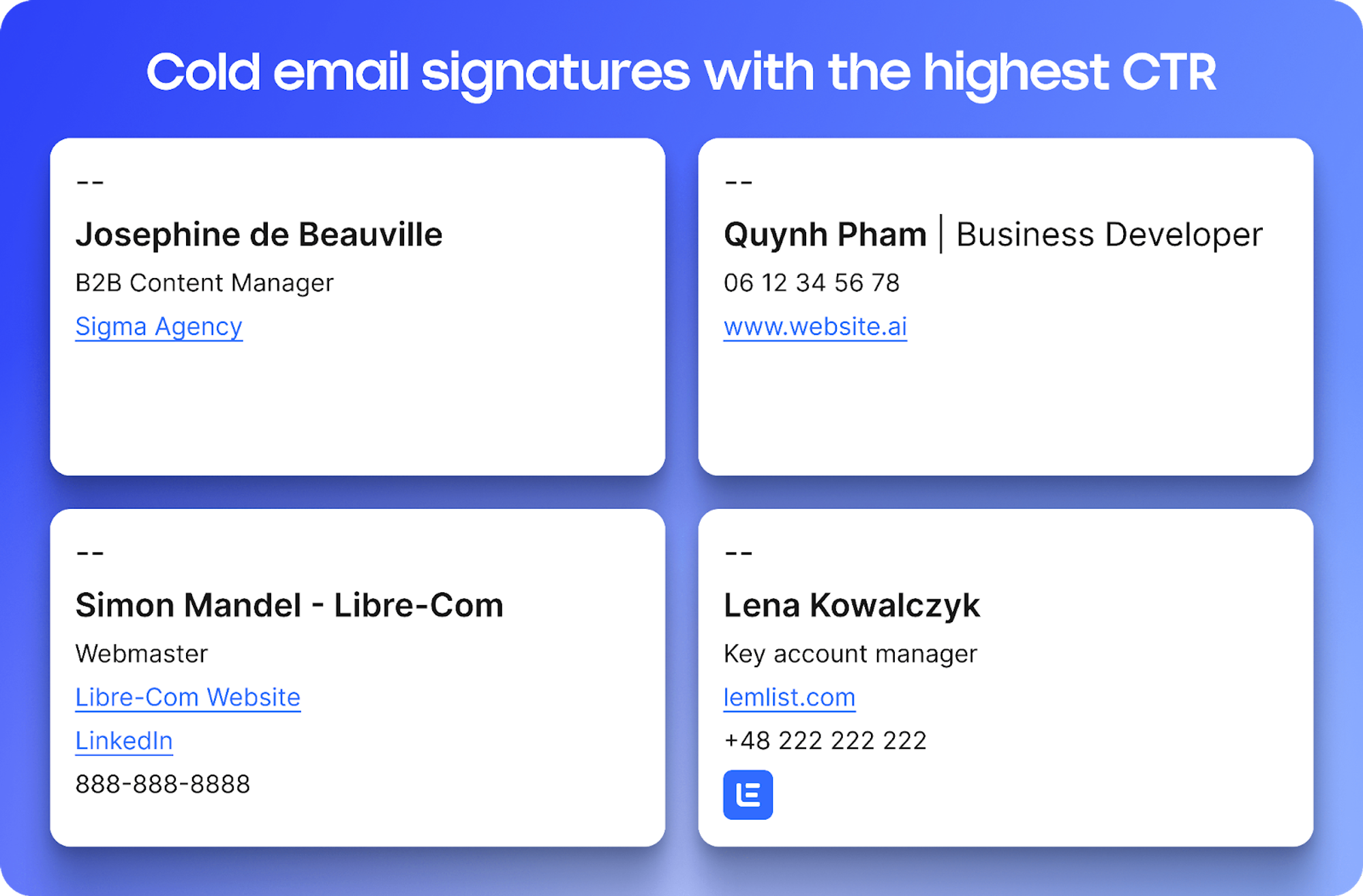
De afhaalmaaltijd? Houd het beknopt en voeg, indien nodig, nuttige links toe.
2. E-mailhandtekeningen voor netwerken
Bij het verzenden van netwerk-e-mails moet het doel van uw handtekening zijn dat mensen u leren kennen.
In dit geval kunt u wat persoonlijkheid injecteren om een relatie op te bouwen.
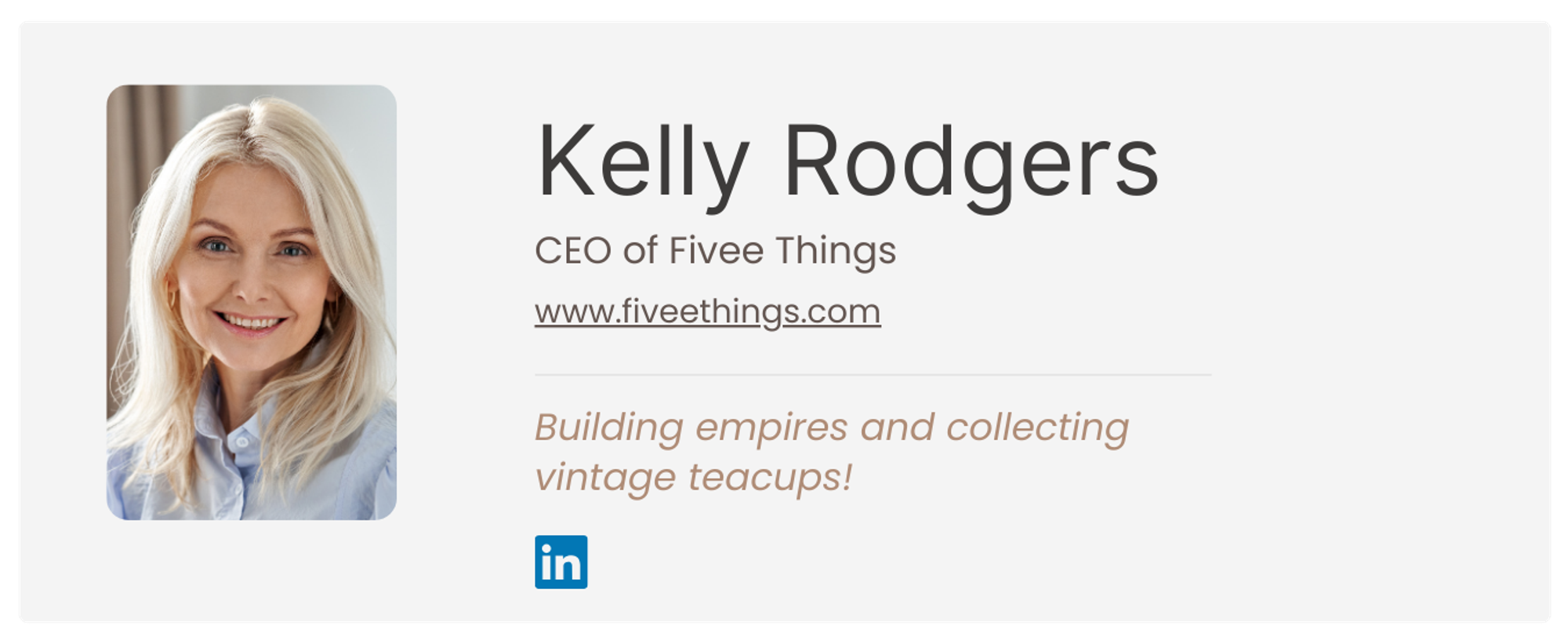
Hier zijn enkele pakkende ideeën om je handtekening te personaliseren:
- Voeg een QR-code toe die linkt naar een leuk feit, persoonlijke prestatie of waardevolle bron.
- Een eigenzinnige hobby-vermelding zoals „Marketing Maestro by Day,’s Werelds Okayest Chef by Night”
- Een persoonlijk motto zoals „Find Value in Every No, Fuel for the Yes”.
3. E-mailhandtekeningen voor professionele/bedrijven
In dit geval is het doel van uw handtekening om de cultuur van uw bedrijf te belichamen.
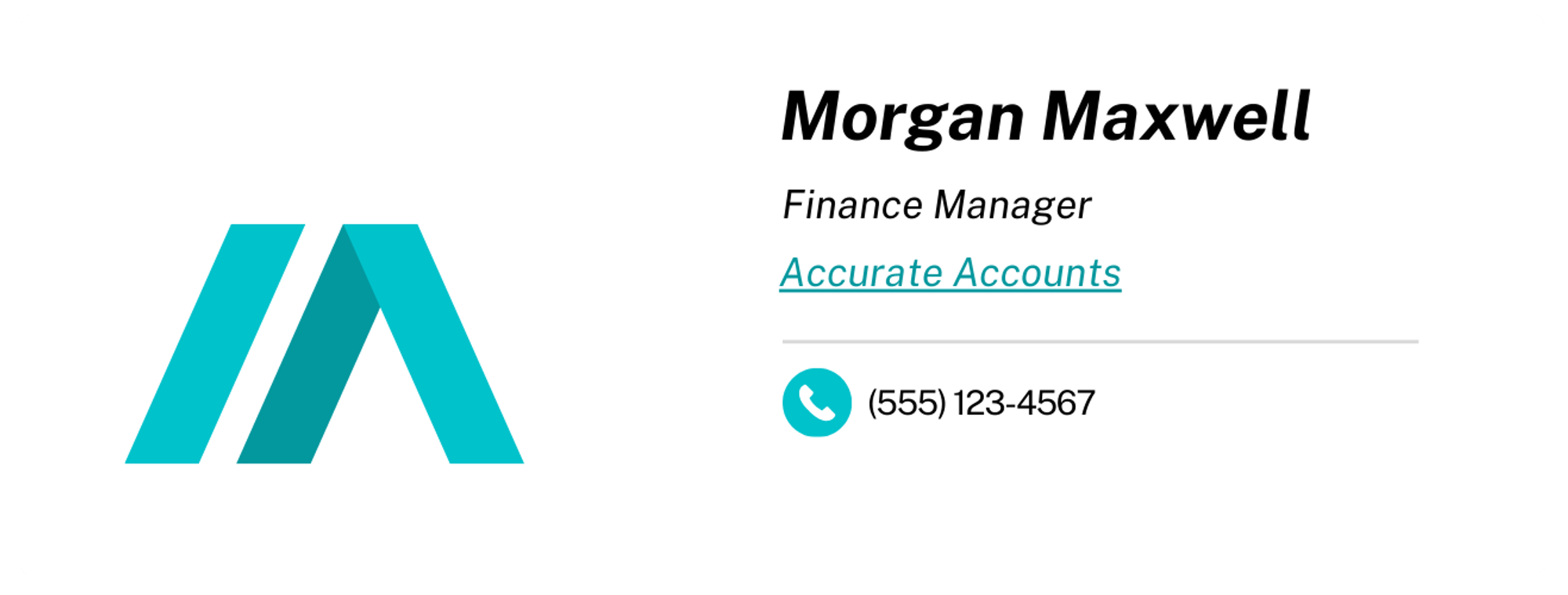
Enkele ideeën om op te vallen, zelfs met strikt zakelijke handtekeningen:
- Probeer feestelijke variaties: Maak een dubbele handtekening met een of twee kerstelementen waar je werknemers naar kunnen overschakelen zodra de maand december aanbreekt.
- Differentieer afdelingen: Verander de kleuren, pictogrammen of andere elementen van je handtekening om verschillende afdelingen weer te geven.
4. E-mailhandtekeningen in de creatieve industrie
Het doel van je handtekening in een creatieve omgeving is om je creatieve voorsprong te laten zien.
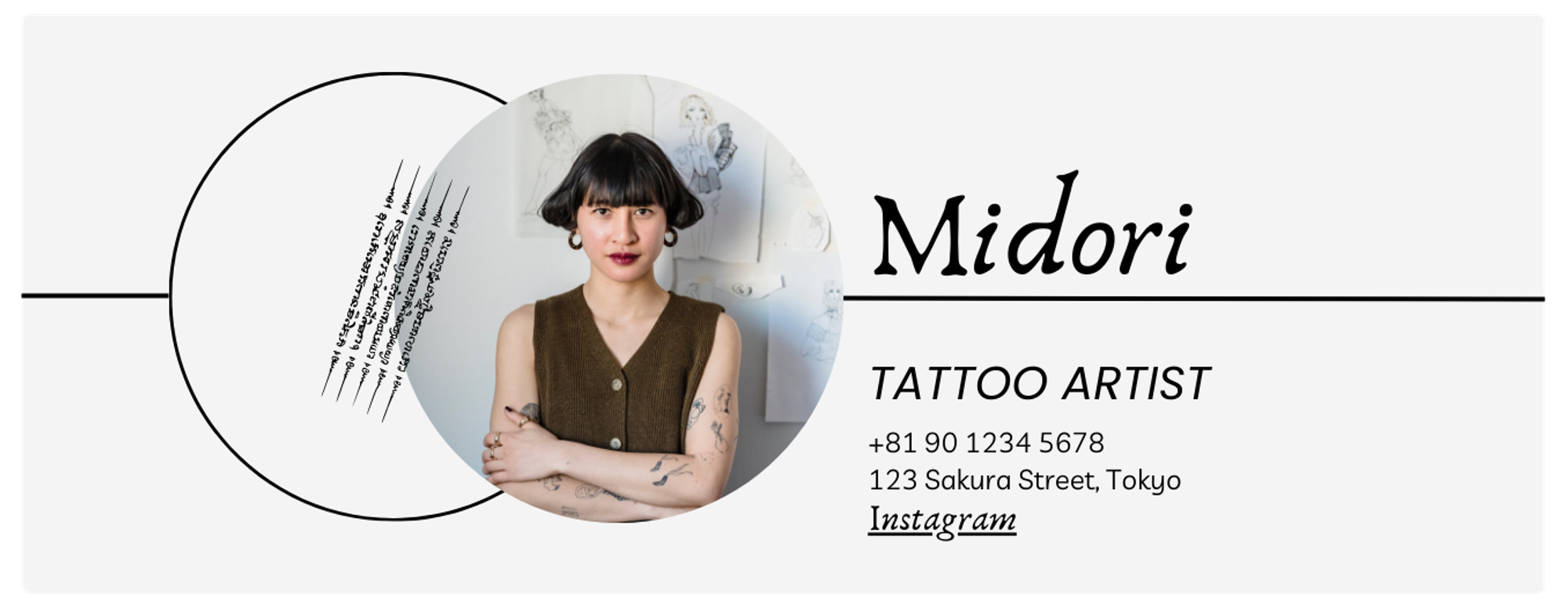
Creatieve ideeën:
- Kenmerkend kunstwerk: Voeg een klein stukje van je kunstwerk of ontwerp toe.
- Creatieve typografie: Experimenteer met typografie die je ontwerpvaardigheden laat zien.
- Geanimeerd element: Overweeg een subtiele, smaakvolle geanimeerde GIF.
5. E-mailhandtekeningen voor freelancers/consultants
Je doel is om de waarde die je toevoegt op een subtiele en boeiende manier te vermarkten.
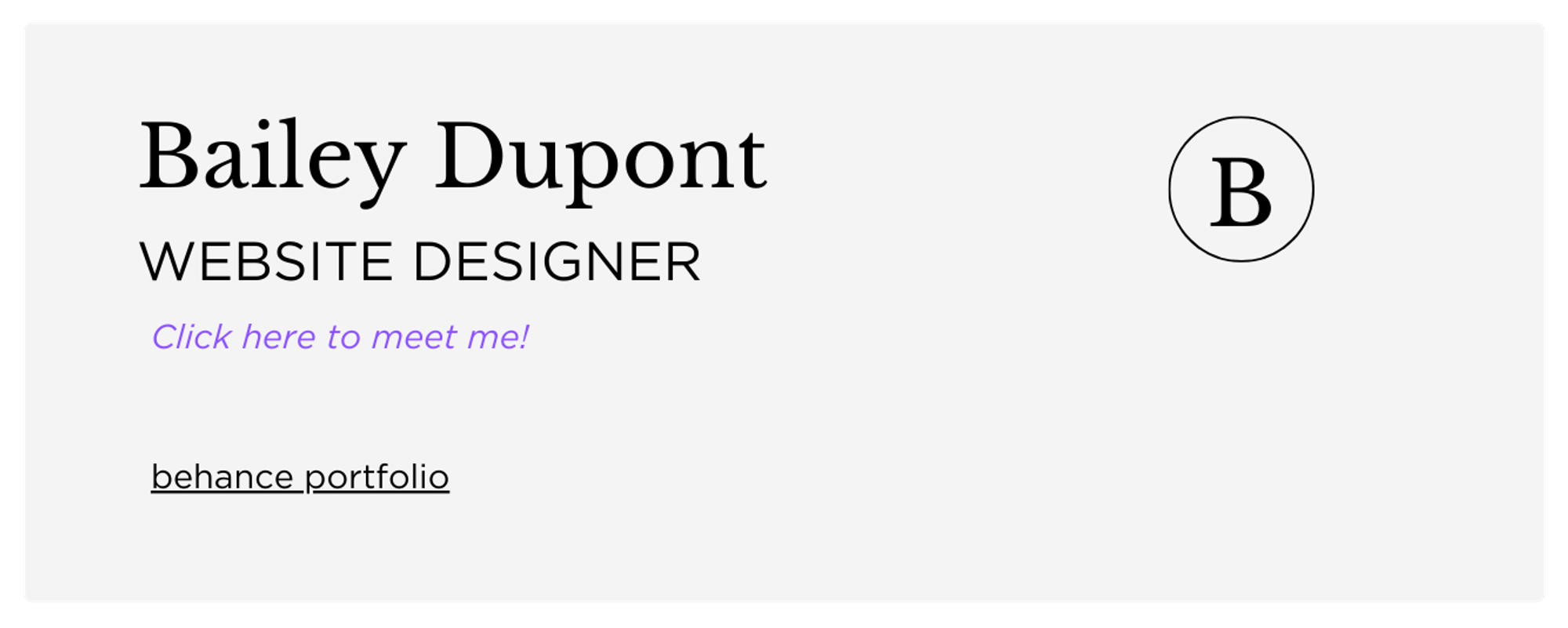
Idee voor personalisatie:
- Boeiende videobegroeting: Een link naar een video waarin je je persoonlijkheid en diensten laat zien.
6. Handtekening van de klantenservice/ondersteuning
Het doel van uw handtekening wanneer u op ondersteunende afdelingen werkt, is om de meest nuttige informatie op één plek te verstrekken.
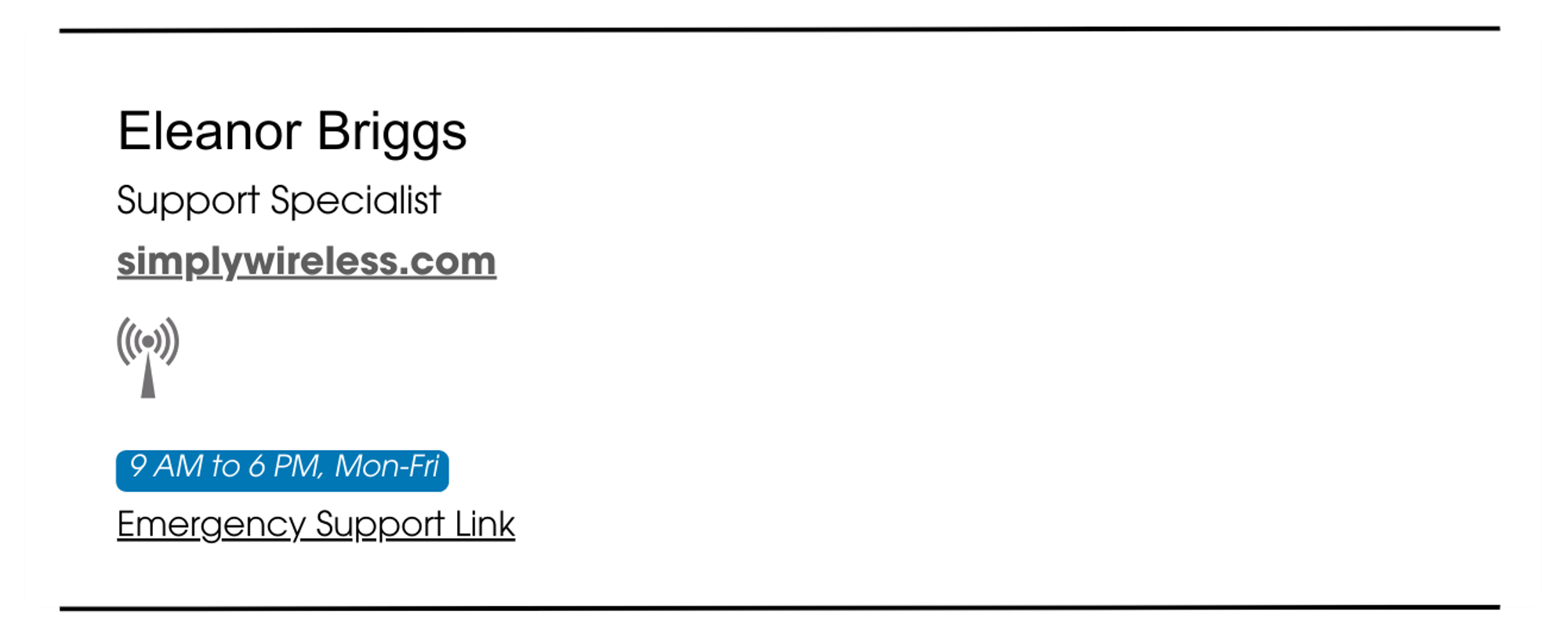
Kenmerkende elementen die ondersteuning bieden voor:
- Voeg je ondersteuningsuren toe (bijvoorbeeld „9.00 tot 18.00 uur, ma-vr”)
- Voeg een link naar de kennisbank of een andere nuttige bron van het bedrijf toe.
- Voeg een contactlink voor noodgevallen toe.
Veelgestelde vragen
Hoe voeg ik klikbare social media-iconen toe aan mijn e-mailhandtekening?
Download pictogrammen van hoge kwaliteit om klikbare social media-pictogrammen aan uw e-mailhandtekening toe te voegen.
Voeg deze pictogrammen vervolgens in als afbeeldingen in uw editor voor e-mailhandtekeningen (zoals De gratis handtekeninggenerator van lemlist).
Nadat u elk pictogram hebt ingevoegd, hyperlinkt u het naar uw social media-profielen.
Test ten slotte je handtekening om er zeker van te zijn dat de pictogrammen klikbaar zijn en naar de juiste profielen leiden.
Kan ik een oproep tot actie toevoegen aan mijn e-mailhandtekening?
Ja! Voeg een korte, boeiende oproep tot actie toe, zoals contacten uitnodigen om u te ontmoeten voor een gesprek via een lemcal link of bezoek je website.
Is er een specifiek formaat dat ik moet volgen bij het aanmaken van een e-mailhandtekening?
Vermeld meestal uw naam, functietitel, bedrijf en, optioneel, aanvullende contactgegevens, logo of foto.
Zijn er wettelijke vereisten voor e-mailhandtekeningen?
Dit verschilt per branche en regio. Voor sommige beroepen zijn specifieke disclaimers of wettelijke gegevens vereist.
Daarom is het belangrijk om altijd de relevante wettelijke richtlijnen in uw regio te controleren.
Conclusie
Nu heb je alles wat je nodig hebt om je perfecte e-mailhandtekening te maken en een blijvende impact te hebben op online communicatie.
En vergeet niet dat duidelijkheid de sleutel is. Of je nu kiest voor een minimalistisch model of voor iets visueels, zorg ervoor dat de elementen waarde geven aan de ontvangers.
Blijf ook op de hoogte van updates en wijzigingen in de compatibiliteit van e-mailclients.
E-mailclients kunnen hun rendering-engines updaten, wat van invloed kan zijn op de manier waarop handtekeningen worden weergegeven.
Om de compatibiliteit met de nieuwste versies van e-mailclients te behouden, moet u uw handtekeningen regelmatig controleren en indien nodig bijwerken!
Content Marketing Manager @ lempire | Sharing everything you need to get replies to your cold emails

